Hachure
| Barre d'outils | Menu |
|---|---|
|
|
Mise en plan Hachure |
La commande Hachures crée un motif de lignes pour remplir les courbes de contour sélectionnées.
-
Les courbes de départ peuvent se trouver dans l'espace de modélisation ou dans l'espace de mise en page ou dans les deux.
-
Les points de contrôle des hachures peuvent être activés sur afin de modifier leur forme.
-
L'application d'une échelle sur des hachures ne change pas l'échelle du motif.
-
Les trous dans les hachures peuvent être supprimés avec la commande AnnulerLimiteTout.
-
L'ordre d'impression des hachures, des annotations et des géométries est défini par quelques règles.
Pour créer des hachures
-
Sélectionner des courbes planes fermées.
Ou choisissez Frontière=Oui dans la ligne de commandes pour sélectionner des régions fermées à partir de courbes entrecroisées.
CombinerRégions
Détermine si les régions sélectionnées sont combinées pour créer un seul motif de hachure.
CombinerRégions=OuiCombinerRégions=Non.ToutesRégions
Crée une hachure à partir de la frontière externe (gauche) ou crée différentes hachures à partir des sous-régions (droite), en fonction du paramètre de l'option CombinerRégions.
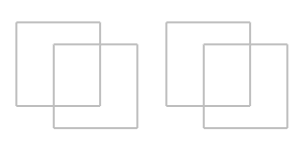
- Définissez le motif, l'échelle, la rotation et les autres paramètres dans la boîte de dialogue de création des hachures.
Options de création de hachures
La plupart des paramètres de la boîte de dialogue de création des hachures peuvent être modifiés dans les propriétés des hachures.
Motif de hachures
Les noms des motifs de hachures et les miniatures d'aperçu.
Point de référence
Affiche les coordonnées de départ du motif de hachures.
-
Cliquez sur le bouton pour indiquer la nouvelle position avec la souris.
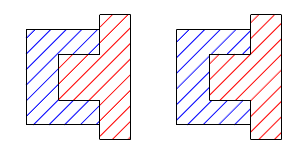
 Utiliser le point de référence à chaque fois
Utiliser le point de référence à chaque fois
Enregistre le point de base actuel pour les nouvelles hachures.
 Frontière
Frontière
Sélectionnez des régions fermées à partir de courbes entrecroisées pour créer les hachures.
Rotation
Angle de rotation du motif.
-
Cliquez sur le bouton pour indiquer la angle de rotation avec la souris.

Hachures avec Historique :
- La modification de l'angle de rotation du motif ne rompra pas l'historique.
- La rotation des hachures avec la courbe frontière ne rompra pas l'historique. L'angle de rotation du motif sera actualisé.
- La rotation des hachures seules causera une rupture de l'historique.
Hachures sans historique :
- La rotation des hachures actualisera l'angle de rotation du motif.
Échelle
Le facteur d'échelle du motif de hachures.
Arrière-plan
La couleur remplit les frontières des hachures.
Couleur d'affichage
Le motif de hachures est affiché de cette couleur lorsque le Style de remplissage est défini sur Uni.
 Montrer la frontière
Montrer la frontière
Affiche la courbe de frontière autour du motif de hachures.
Paramètres du dégradé
Style de remplissage
Détermine si le motif utilisera une seule couleur ou différents dégradés de couleurs.
Solide
Utilise la couleur d'affichage définie dans les propriétés d'objets.
Linéaire reflété
Utilise des couleurs dégradées linéaires qui sont reflétées à chaque répétition.
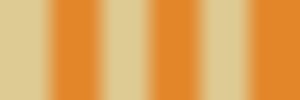
Linéaire enveloppant
Utilise des couleurs dégradées linéaires qui ne sont pas reflétées à chaque répétition.
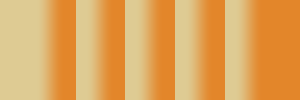
Radial reflété
Utilise des couleurs dégradées radiales qui sont reflétées à chaque répétition.

Radial enveloppant
Utilise des couleurs dégradées radiales qui ne sont pas reflétées à chaque répétition.

Répéter
Contrôle combien de fois l'intervalle de dégradé est répété entre les points initial et final.
Les répétitions ne se prolongent pas au-delà des points initial et final.
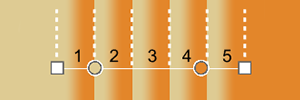
-
Entrez un nombre définissant la valeur de répétition.
Positions des étapes du dégradé
Une étape de couleur définit une couleur à un certain pourcentage de la position dans l'intervalle du dégradé.
Contrôles du dégradé
Les contrôles du dégradé permettent d'utiliser plusieurs couleurs dans des hachures. La transition entre les couleurs se fait graduellement. Les contrôles du dégradé peuvent être modifiés dans la boîte de dialogue ou dans les fenêtres. Les points de départ (1) et final (3) définissent l'intervalle du dégradé. Les étapes de couleur (2) définissent les couleurs du dégradé.
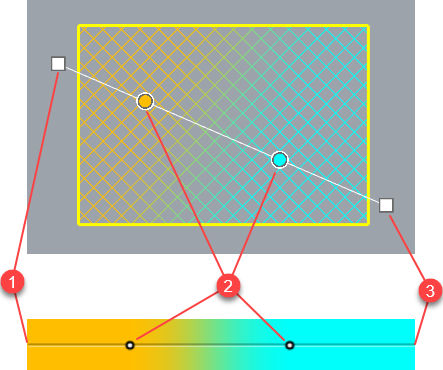
Actions dans la boîte de dialogue
-
Cliquez en maintenant la touche Maj ou double cliquez sur une étape de couleur pour changer la couleur.
-
Cliquez avec le bouton droit sur le dégradé pour ajouter une nouvelle étape de couleur.
-
Cliquez sur les boutons , ou pour modifier le dégradé dans la fenêtre.
 Inverser les couleurs de dégradé
Inverser les couleurs de dégradé
Inverse les couleurs du dégradé.
 Réinitialiser la frontière du dégradé
Réinitialiser la frontière du dégradé
Déplace, dans leurs position par défaut, les points de départ et final sur les contrôles du dégradé dans les fenêtres.
Ajoute une nouvelle étape de couleur dans le dégradé.
Étapes
-
Sélectionner une couleur.
-
Indiquez une position dans une fenêtre.
Étapes alternatives
-
Cliquez avec le bouton droit sur le dégradé dans la boîte de dialogue à l'endroit où vous souhaitez ajouter une nouvelle étape de couleur.
- Sélectionner une couleur.
Permet de modifier le dégradé dans la fenêtre avec les options de la ligne de commandes.
Sélectionnez dans la fenêtre une étape de couleur à supprimer.
Change les propriétés des hachures pour être conformes à d'autres hachures.
Commandes liées
| Barre d'outils | Menu |
|---|---|
|
|
|
La commande BaseHachures change le point départ des objets de hachures sélectionnés.
| Barre d'outils | Menu |
|---|---|
|
|
|
La commande ÉchelleHachures définit le facteur d'échelle des motifs de hachures dans les fenêtres de modélisation.
- Cette commande modifie les paramètres d'échelle des hachures dans les propriétés du document.
Étapes
- Indiquez la valeur d'échelle.
Options de la ligne de commande
Échelle
Activé
-
Les motifs de hachure dans les fenêtres de modélisation sont mis à l'échelle en utilisant la valeur ÉchelleHachures.
-
Les motifs de hachures dans les vues détaillées sont imprimés avec la même échelle quel que soit le facteur de zoom.
Désactivé
Aucune échelle ne sera appliquée aux motifs de hachures.
Inverser 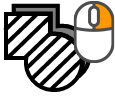
Inverse l'option d'échelle entre Activée et Désactivée.
Voir aussi
Propriétés des hachures du document
Gérer les paramètres des hachures du modèle actuel.
